Wissensdatenbank
AVM Inhalt
- FRITZ!Box 7690
- FRITZ!Box 7590 AX
- FRITZ!Box 7590
- FRITZ!Box 7583 VDSL
- FRITZ!Box 7583
- FRITZ!Box 7582
- FRITZ!Box 7581
- FRITZ!Box 7580
- FRITZ!Box 7560
- FRITZ!Box 7530 AX
- FRITZ!Box 7530
- FRITZ!Box 7520
- FRITZ!Box 7510
- FRITZ!Box 7490
- FRITZ!Box 7430
- FRITZ!Box 7412
- FRITZ!Box 7390
- FRITZ!Box 7362 SL
FRITZ!Box am Glasfaseranschluss einrichten
Sie wollen die FRITZ!Box mit einem Glasfasermodem einsetzen? ✔ Mit dieser Anleitung geht das ganz einfach.
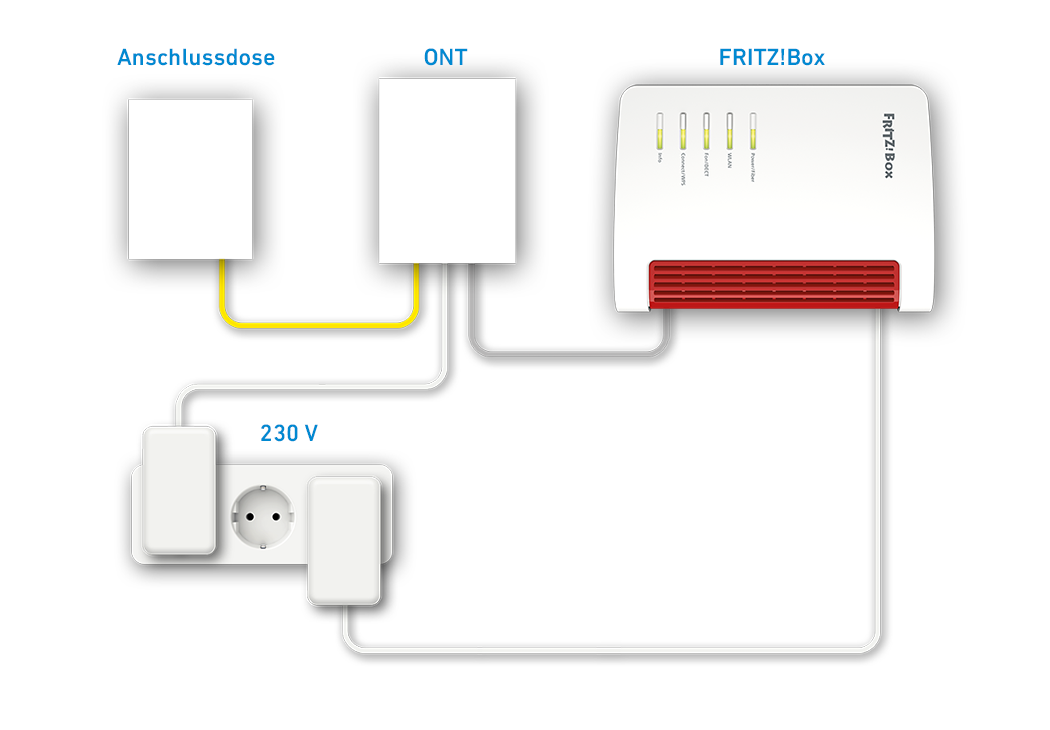
Ihre FRITZ!Box Cable können Sie nicht nur am Kabelanschluss einsetzen, sondern mit einem zusätzlichen Glasfasermodem auch am Glasfaseranschluss (Fiber to the Home, FTTH).
Da die Internetverbindung über das Glasfasermodem von der FRITZ!Box selber hergestellt und gesteuert wird, stehen Ihnen auch in dieser Betriebsart alle FRITZ!Box-Funktionen (z.B. Firewall, Telefonie) uneingeschränkt zur Verfügung.
Voraussetzungen / Einschränkungen
- Der Internetzugang ist nicht möglich, wenn Zugangsdaten oder eine VLAN-ID benötigt werden.
- Einige Kabelanbieter unterstützen diese Betriebsart nicht. Bei FRITZ!Boxen dieser Anbieter ist die Funktion "Internetzugang über 'LAN 1'" nicht vorhanden.
Hinweis:Alle Funktions- und Einstellungshinweise in dieser Anleitung beziehen sich auf das aktuelle FRITZ!OS der FRITZ!Box.
1 FRITZ!Box mit Glasfasermodem verbinden
- Stecken Sie das eine Ende eines Netzwerkkabels in den "LAN 1"-Anschluss der FRITZ!Box. Verwenden Sie z.B. das Netzwerkkabel aus dem Lieferumfang der FRITZ!Box.
- Stecken Sie das andere Endes des Netzwerkskabels in den LAN-Anschluss des Glasfasermodems (ONT, Optical Network Termination).
2 Internetzugang in FRITZ!Box einrichten
- Klicken Sie in der Benutzeroberfläche der FRITZ!Box auf "Internet".
- Klicken Sie im Menü "Internet" auf "Zugangsdaten".
- Aktivieren Sie die Option "Internetzugang über 'LAN 1'".
- Tragen Sie im Abschnitt "Verbindungseinstellungen" in den Eingabefeldern "Downstream" und "Upstream" die Geschwindigkeitswerte Ihres Internetzugangs ein.
- Klicken Sie zum Speichern der Einstellungen auf "Übernehmen".
Jetzt stellt die FRITZ!Box die Internetverbindung her. Anschließend können Sie Ihre Rufnummern in der FRITZ!Box einrichten und Ihre WLAN-Geräte mit der FRITZ!Box verbinden.
3 Telefonie in FRITZ!Box einrichten
Falls Sie Telefone an der FRITZ!Box anschließen und mit diesen über das Internet telefonieren möchten:
- Richten Sie die Internetrufnummern in der FRITZ!Box ein.
 Deutschland
Deutschland International (English)
International (English) België (Nederlands)
België (Nederlands) Luxemburg (Deutsch)
Luxemburg (Deutsch)